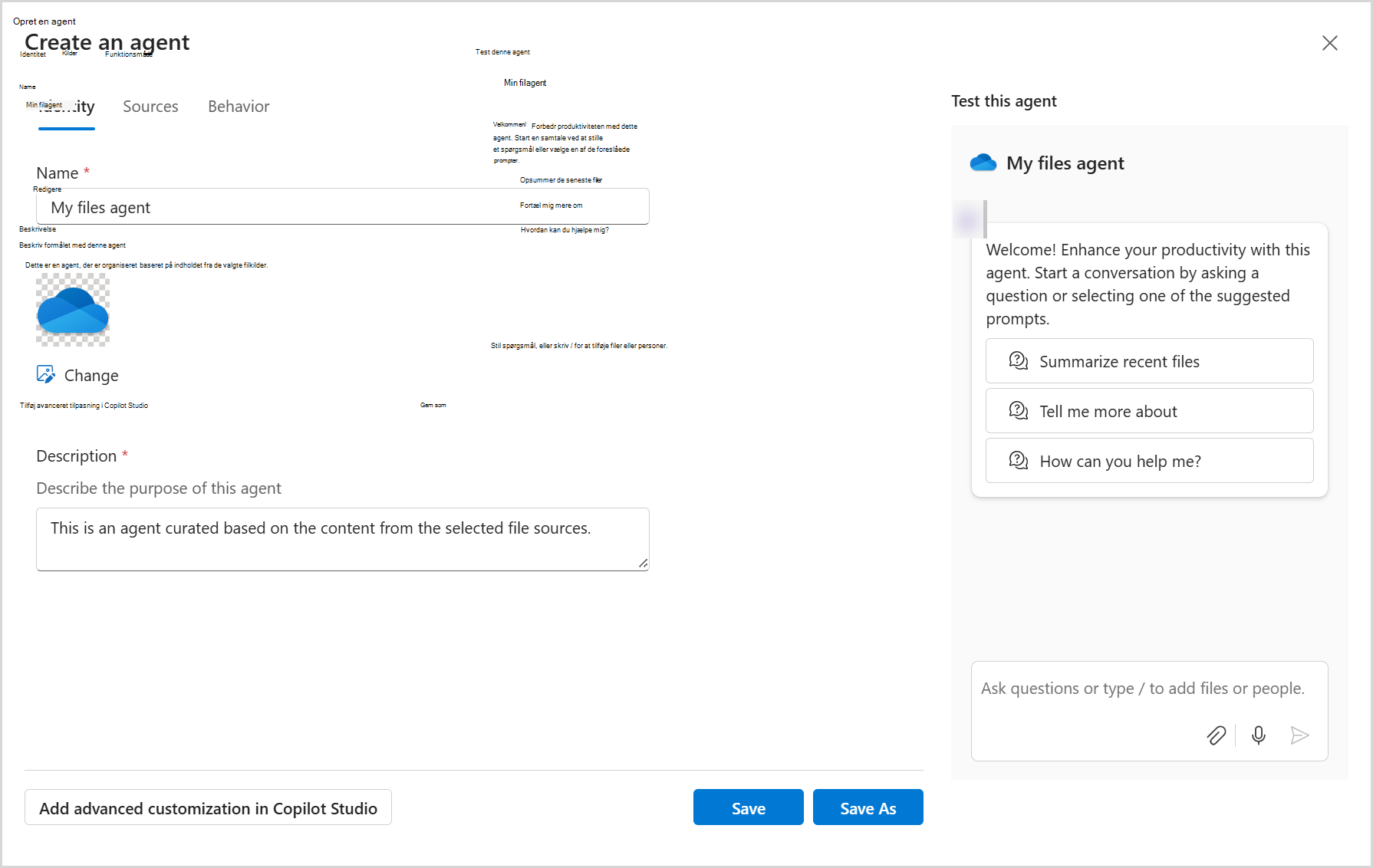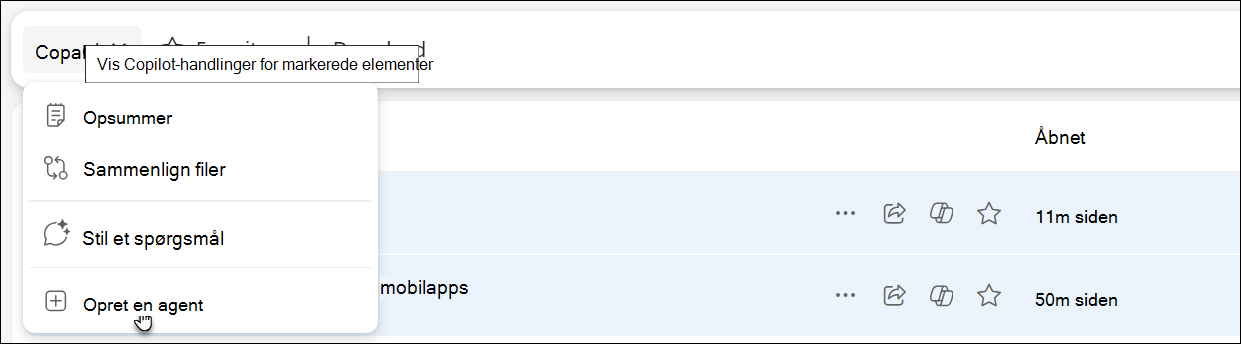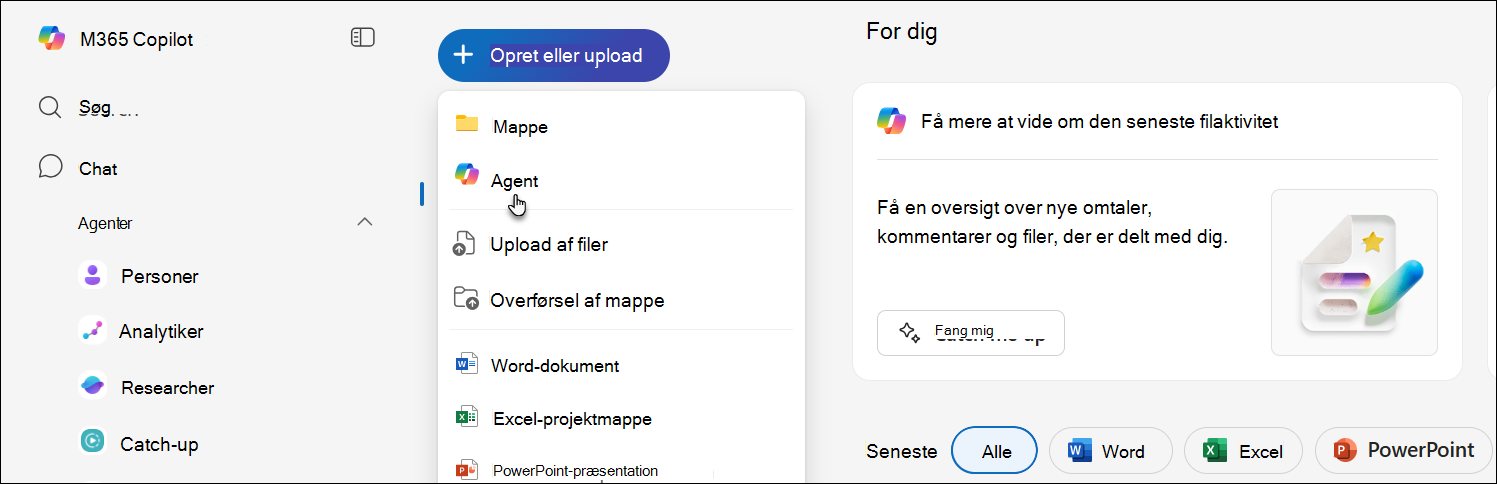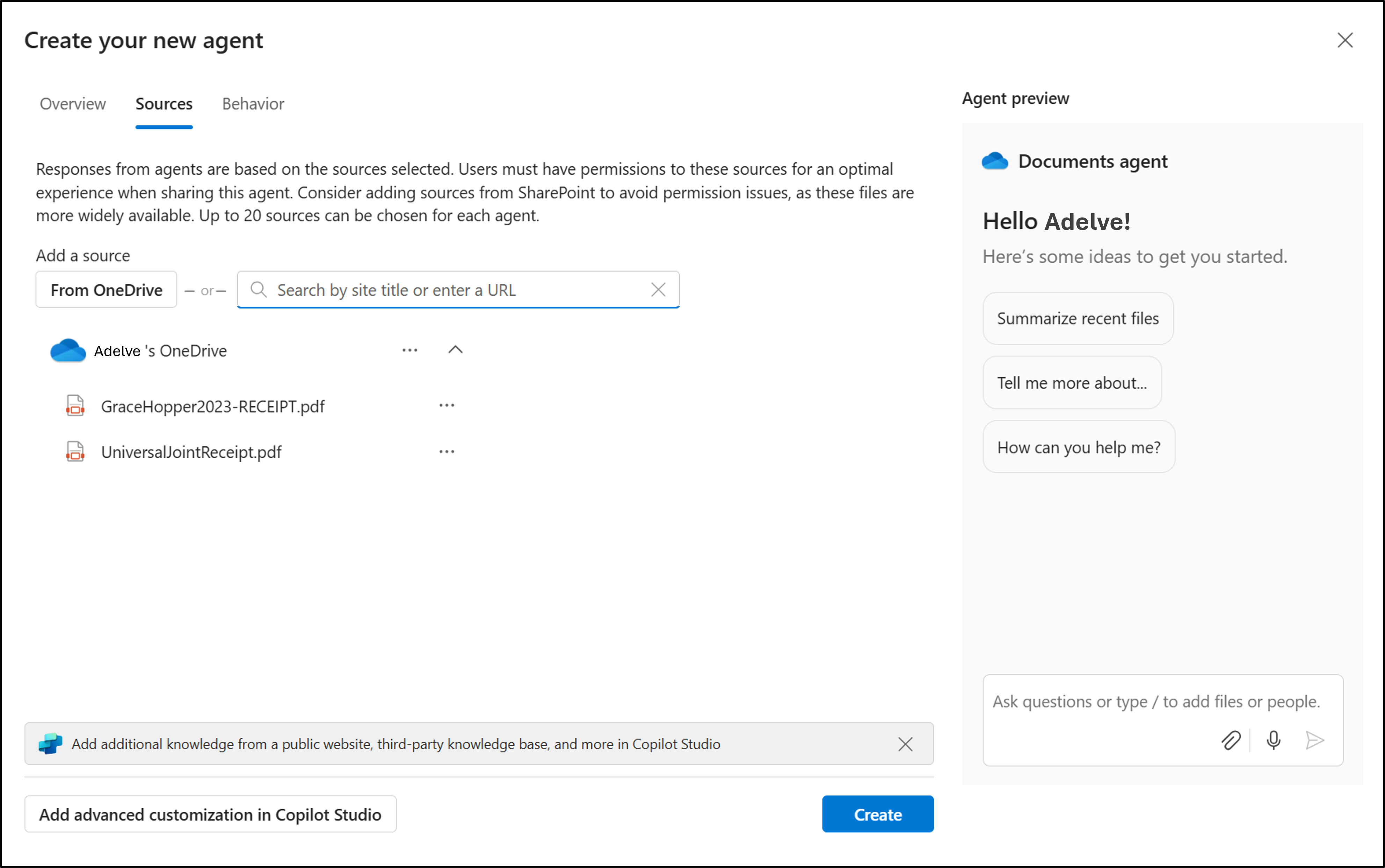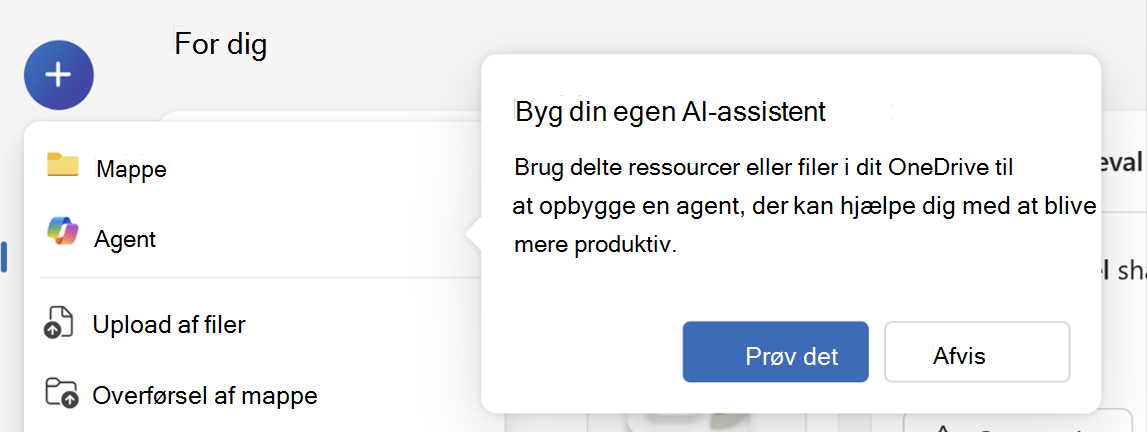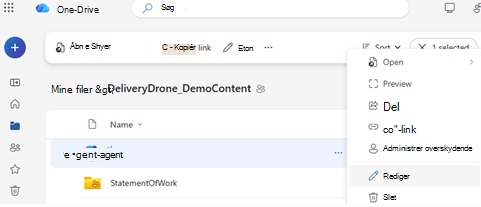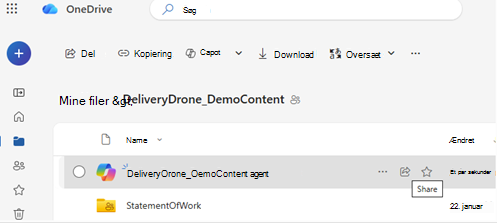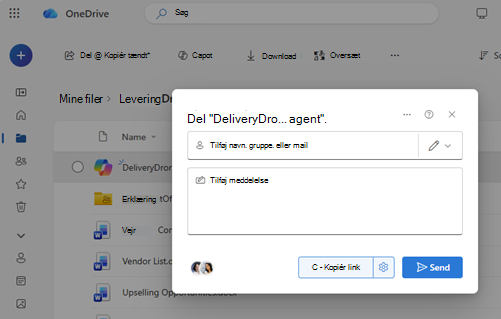Med agenter i OneDrive kan du stille spørgsmål og få nyttige svar fra dine dokumenter – uden at åbne hver enkelt fil. Uanset om du administrerer et projekt eller forsøger at indhente arbejdet, sparer agenter dig tid og kræfter ved at bruge kunstig intelligens til at opsummere og søge i dit indhold.
Bemærk!: AI-agenter er kun tilgængelige med Microsoft 365 Copilot licens til arbejds- eller skolekonti.
Følg disse trin for at oprette og bruge en agent:
-
Log på OneDrive-webstedet med dine arbejds- eller skolelegitimationsoplysninger. Log på
-
Vælg de filer, du vil oprette agenten ud fra. Vælg derefter Opret agent (du kan muligvis se dette på værktøjslinjen eller i genvejsmenuen).
-
Herfra kan du angive op til 20 kilder, give agenten et navn og ændre agentens funktionsmåde.
-
Vælg Gem eller Gem som.
Din agent bliver gemt som en .agent fil i dit OneDrive. Din agent gemmes som standard i den mappe, hvor den blev oprettet.
Bemærk!: Hvis du opretter en agent fra mappen Delt eller Favoritter, gemmes den under Mine filer > Dokumenter > Agenter.
Førstegangsoplevelse: Find ud af, hvordan du opretter en agent
Når du åbner den nye menu eller vælger Copilot-knappen på filer for første gang, får du vist en guidet oplevelse, der introducerer dig for oprettelse af agenter i OneDrive. Dette hjælper dig med hurtigt at lære, hvordan du opbygger din egen AI-assistent ved hjælp af dine filer og mapper.
Du får vist en meddelelse som f.eks. "Opbyg din egen AI-assistent" med muligheder for at prøve det eller afvise den.
1. Find og åbn din .agent-fil i OneDrive.
2. Filen åbnes i en fuldskærmsvisning.
3. Skriv et spørgsmål som f.eks.:
-
Hvad er de vigtigste opdateringer i denne mappe?
-
Hvad besluttede vi i de sidste mødenoter?
-
Hvornår er den næste deadline i disse projektfiler?
4. Tryk på Enter eller Send.
Du kan stille opfølgende spørgsmål for at dykke dybere eller afklare noget.
Sådan ændrer du de filer, din agent bruger:
-
Mulighed 1: Vælg menuen ... (Flere handlinger) ud for .agent -filen, og vælg Rediger.
-
Mulighed 2: Åbn agentfilen, og vælg derefter Rediger øverst i fremviseren.
-
Mulighed 3 (hvis du bruger SharePoint): Brug indstillingen Rediger i sidepanelet.
Du kan omdøbe din agent, opdatere fillisten eller fjerne filer efter behov.
Du kan dele din agent på samme måde som en almindelig OneDrive-fil:
-
Vælg den .agent fil.
-
Vælg Del.
-
Angiv delingstilladelserne, og send linket.
Bemærkninger!:
-
Den person, du deler med, skal også have adgang til filerne i agenten. Hvis ikke, kan de ikke se agentens svar.
-
Oprettelse af agent i OneDrive er kun tilgængelig for disse filtyper: DOC, DOCX, PPT, PPTX, PDF, TXT, RTF, MD. Du kan tilføje op til 20 filer, når du opretter en agent. Hvis du vælger en mappe, må den højst indeholde 20 filer.
Har du brug for mere hjælp?
|
|
Kontakt support Hvis du har brug for hjælp til din Microsoft-konto og -abonnementer, skal du gå til Hjælp til Konto og fakturering. For teknisk support skal du gå til Kontakt Microsoft Support, angiv dit problem, og vælg Få hjælp. Hvis du stadig har brug for hjælp, skal du vælge Kontakt support for at blive dirigeret til den bedste supportmulighed. |
|
|
|
Administratorer Administratorer bør få vist Hjælp til OneDrive for Administratorer, OneDrive Tech Community eller kontakte Microsoft 365 for Business-support. |